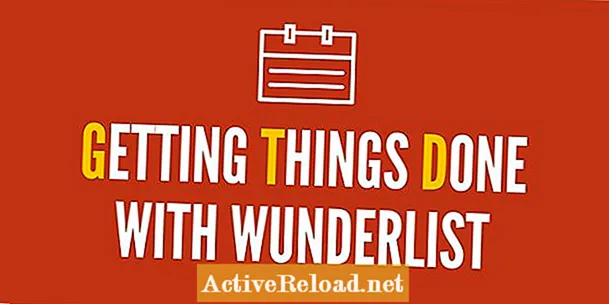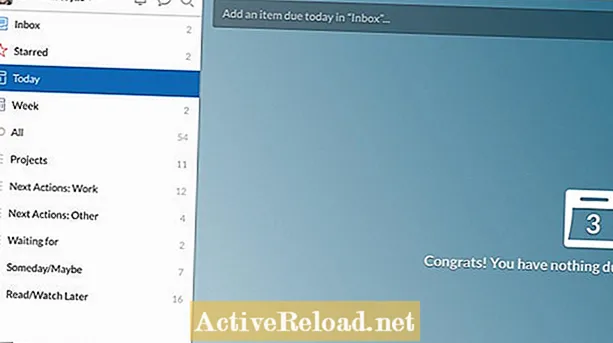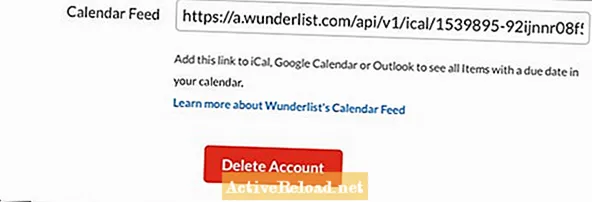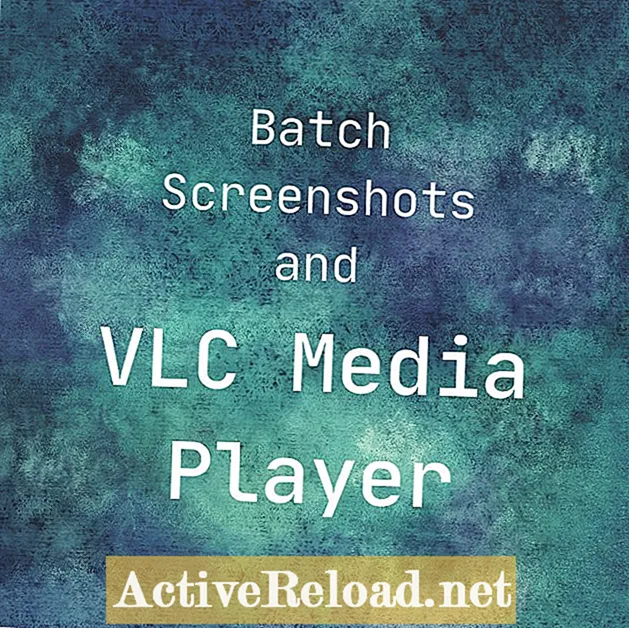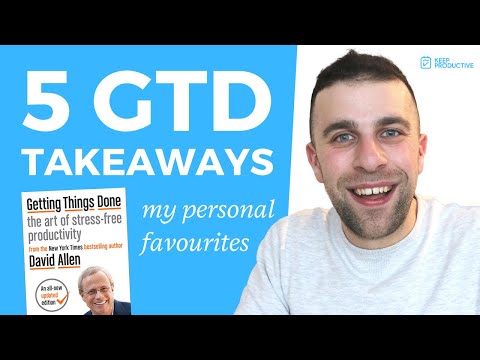
Inhalt
- Mit GTD digital werden
- Warum Wunderlist? Warum jetzt?
- Ein Überblick über Wunderlist
- Erstellen von Listen für ein GTD-System
- Aufgaben mit Wunderlist sammeln
- Verwendung von Zur Wunderliste hinzufügen
- Aufgaben in Wunderlist organisieren
- Kontexte
- Ein Ort für alles und alles an seinem Platz
- Dinge erledigen von David Allen
- Sagen Sie mit! Stimmen Sie für Ihre Lieblings-GTD-App ab
Jonathan ist zertifizierter Lehrer und hat in Großbritannien und den USA unterrichtet. Heute arbeitet er als Berater für digitales Lernen.
Mit GTD digital werden
Sag mir, ob dir das bekannt vorkommt. Sie sind heute beschäftigter als je zuvor und die Grenzen zwischen Arbeit und Zuhause sind unwiderruflich verschwommen. Sie haben unzählige Dinge zu tun und es scheint nie genug Zeit zu geben, um auch nur die Hälfte davon zu erledigen. Ihr Gehirn ist voll von Dingen, die Sie nicht vergessen möchten, und Sie haben wenig Zeit für originelle Gedanken oder spontane kreative Handlungen. Sie erstellen also Listen, aber meistens nicht. Die Listen, die Sie erstellen, um Ihre Angst zu lindern, werden einfach hinzugefügt.
Klingt bekannt? Wenn ja, bist du nicht allein. Dies war ich, bevor ich meine Reise mit einem lebensverändernden System namens Getting Things Done (GTD) begann. Es ist ein System, das von David Allen entwickelt wurde, um alle oben genannten Probleme zu beheben, und für viele Menschen, einschließlich mir, ist es nichts weniger als ein Glücksfall. Das Buch wurde ursprünglich vor fast 15 Jahren veröffentlicht und basierte hauptsächlich auf einem papierorientierten System mit physischen Dateien und Ordnern, um Ihnen bei der Organisation Ihres Lebens zu helfen. Kürzlich wurde eine neue Ausgabe veröffentlicht, um sie mit den neuesten technologischen Fortschritten auf den neuesten Stand zu bringen.
Für mich ging die neue Version des Buches jedoch nicht weit genug. Warum? Das System ist absolut solide und funktioniert so gut wie nie zuvor, aber ich verwende täglich sehr wenig Papier, sodass ich etwas brauchte, um GTD in einer rein digitalen Umgebung zu implementieren. Kurz gesagt, ich musste papierlos sein. Es gibt viele digitale Tools, die dies ermöglichen, aber nach langem Überlegen habe ich mich für Wunderlist entschieden.
Im Folgenden wird erläutert, wie ich mit Wunderlist GTD in meinen Workflow implementiere. Es ist keine Zusammenfassung der ersten Schritte mit Getting Things Done. Stattdessen ist es ein Beispiel für eine digitale Implementierung. Ihre können anders aussehen. Dies ist in vielerlei Hinsicht eine persönliche Einstellung zu Getting Things Done, aber es entspricht dem ursprünglichen Konzept.
Warum Wunderlist? Warum jetzt?
Ich benutze Wunderlist seit einigen Jahren als Task-Manager, aber erst kürzlich habe ich beschlossen, dass es perfekt zu meiner GTD-Mission passt. Warum? Meine Kriterien waren kurz, aber gleichzeitig anspruchsvoll. Folgendes wollte ich:
- Benutzerfreundlichkeit
- Plattformübergreifend
- Großartiges Design
- Erinnerungen / Fälligkeitstermine
- Kostenlos zu benutzen
Ich habe mir viele Werkzeuge angesehen, aber nur Wunderlist konnte den größten Teil meiner Bedürfnisse die meiste Zeit erfüllen. Ich finde es toll, dass ich überall und auf jedem Gerät darauf zugreifen kann. Genauso wichtig ist jedoch, dass es einfach funktioniert. Es gibt nur sehr wenige Fehler oder Probleme bei der Synchronisierung zwischen Geräten. Für mich bedeutet das, dass ich ihm zu 100% vertraue. Dieses Maß an Vertrauen ist der Schlüssel für jede GTD-Implementierung.
Ein Überblick über Wunderlist
Erstellen von Listen für ein GTD-System
Früher hatte ich eine große Anzahl von Listen in Wunderlist. Jetzt habe ich sieben. Jede Liste basiert in gewisser Weise auf den Listen, die David Allen in seinem Buch empfohlen hat. Sie sind:
- Posteingang
- Projekte
- Nächste Aktionen: Arbeiten
- Nächste Aktionen: Andere
- Warten auf
- Einestages vielleicht
- Später lesen / ansehen
Wenn Sie das GTD-System verwendet haben, sollten Ihnen die obigen Listen bekannt vorkommen. Ich habe "Nächste Aktionen" in aufgeteilt Arbeit und Andere, was im Wesentlichen Arbeit und Zuhause bedeutet, aber ich habe eine Menge Dinge außerhalb von Zuhause und Arbeit, deshalb habe ich beschlossen, diese Liste mit einem entsprechend generischen Etikett zu benennen.
Die Liste "Später lesen / später ansehen" ist etwas, für das ich Pocket verwendet habe. Pocket ist ein kostenloses, plattformübergreifendes Lesezeichen-Tool, mit dem Sie Dinge speichern können, die Sie später von fast jedem Gerät lesen können. In vielerlei Hinsicht wäre dies das ideale Werkzeug, aber ich wollte diese Liste von Links näher an der Heimatbasis und einen sichtbaren Teil der wöchentlichen Überprüfung halten, also habe ich eine Liste für sie in Wunderlist erstellt. Die meisten Elemente in dieser Liste sind Seiten von Websites. Sie können jedoch nach Bedarf PDFs und andere Dateien hinzufügen.
Ich habe jedoch auf ein externes Tool zurückgegriffen, um mein GTD-Setup abzuschließen. Für Projektunterstützungsmaterialien verwende ich OneNote, hauptsächlich, weil dies häufig aus Weblinks besteht und Sie mit der Browsererweiterung "Zur Wunderlist hinzufügen" nur Dinge zu einer Liste hinzufügen können, im Gegensatz zu einer Aufgabe. Ich konnte mir auch keine Möglichkeit vorstellen, alles zu organisieren, was ich in Wunderlist brauchte, ohne das Mantra der nächsten Schritte zu beeinträchtigen, das mit laufenden Projekten verbunden ist. Mit OneNote können Sie problemlos Notizen, Webausschnitte, Datendateien, Audioaufnahmen und mehr hinzufügen und auf mehreren Geräten arbeiten.
Aufgaben mit Wunderlist sammeln
Es gibt viele Möglichkeiten, Ihre Gedanken, Ideen und Ressourcen in Wunderlist festzuhalten. Wenn ich auf meinem Smartphone oder Tablet bin, verwende ich die Wunderlist Mobile App. Wunderlist bietet Apps für iPhone, iPad, Android und Kindle Fire, sodass für jede der beliebtesten mobilen Plattformen eine App verfügbar ist. Es gibt auch eine App für Macs und eine für Windows. Chrome und Chrome OS-Benutzer kann die gepackte Chrome-Desktop-App nutzen, die sowohl offline als auch online funktioniert.
Eine weitere großartige Möglichkeit, Dinge in Ihre Wunderlist aufzunehmen, ist die Browsererweiterung "Zur Wunderlist hinzufügen", die für Chrome, Firefox und Safari verfügbar ist. Mit nur einem Mausklick können Sie Ihrem Posteingang schnell webbasierte Inhalte hinzufügen. Sie können Add to Wunderlist unter iOS auch über das Freigabemenü verwenden, wenn Sie iOS 8 oder höher auf Ihrem Gerät installiert haben.
Mit der Funktion "Mail to Wunderlist" können Sie eine E-Mail direkt an Ihren Wunderlist-Posteingang senden. Sobald Sie Mail to Wunderlist in Ihren Kontoeinstellungen aktiviert haben, können Sie jede E-Mail an Ihre Liste senden, indem Sie sie an weiterleiten [email protected]. Wenn Sie es von der E-Mail-Adresse senden, die Ihrem Wunderlist-Konto zugeordnet ist, wird es auf magische Weise in Ihrem Posteingang mit dem Betreff der E-Mail als Aufgabe angezeigt, während der Text der E-Mail als Notiz hinzugefügt wird. Mail an Wunderlist eignet sich hervorragend zum Weiterleiten von E-Mails, die Sie in Aufgaben umwandeln möchten.
Outlook-Benutzer können Wunderlist auch für Outlook verwenden. Dieses einfache Add-In macht fast das Gleiche, gibt Ihnen jedoch viel mehr Kontrolle darüber, zu welcher Liste Sie die E-Mail hinzufügen. Wunderlist for Outlook ist für Outlook 2013 oder höher sowie für Outlook im Web verfügbar.
Verwendung von Zur Wunderliste hinzufügen
Aufgaben in Wunderlist organisieren
Alle Aufgaben, Gedanken und Ideen, die ich zur Wunderlist hinzufüge, starten meinen Posteingang. Dies ist mein "catch all" Eimer. Hier geht alles rein, egal wie zufällig der Gedanke ist. Die Posteingangselemente werden dann in andere Listen sortiert, wenn ich Zeit habe. Einige Aufgaben werden verworfen, wenn sie nicht mehr relevant oder umsetzbar sind. Projektmaterialien gelangen selten in meinen Posteingang, da ich sie stattdessen direkt zu OneNote hinzufüge.
Ich benutze die Unteraufgaben in Wunderlist, um die nächsten Schritte für Projekte hinzuzufügen. Gelegentlich verwende ich auch den Abschnitt "Notizen", um mehr Details oder Erklärungen zur Art des Projekts zu geben, aber das mache ich nicht oft. Wenn Sie möchten, können Sie Dateien zu Aufgaben in Wunderlist hinzufügen. Die kostenlose Version beschränkt Sie auf eine maximale Dateigröße von 5 MB. Wunderlist Pro hebt diese Einschränkung jedoch auf.
Erinnerungen und Fälligkeitstermine können zu Aufgaben oder Projekten hinzugefügt werden, die dies benötigen. David Allen spricht davon, zeitkritische Aufgaben ausschließlich in Ihrem Kalender zu speichern, aber meine landen aufgrund der Wunderlist-Kalender-Feed-URL, mit der Sie Ihre Aufgaben automatisch zu Outlook, iCal, Google Kalender oder anderen webbasierten Kalendern hinzufügen können, an beiden Orten.
Kontexte
Im GTD-System sind Kontexte die Möglichkeit, Ihre Aufgaben nach Typ zu sortieren, abhängig von der Stimmung, dem Ort oder der Zeit, die Ihnen zur Verfügung steht. In Wunderlist benutze ich Hashtags, um meine Kontexte zu bestimmen. An verschiedenen Stellen habe ich Kontexte wie #mileage, #phonecall, #email, #blogpost, #hubpages usw. Alles, was Sie tun müssen, ist, der eingegebenen Aufgabe einen Hashtag hinzuzufügen, und Wunderlist lässt Sie nach einer bestimmten sortieren Hashtag einfach durch Klicken oder Tippen auf den gewünschten Hashtag. Dadurch werden alle Aufgaben mit diesem Hashtag angezeigt und Sie können an einer Zielgruppe von Aufgaben arbeiten. Es ist schnell und effizient.
Ein Ort für alles und alles an seinem Platz
Wunderlist wurde kürzlich von Microsoft übernommen, aber für diese beliebte Produktivitäts-App ist es wie gewohnt. Microsoft hat erklärt, dass es sich verpflichtet hat, die App in naher Zukunft am Laufen zu halten und mit neuen Funktionen zu aktualisieren. Dies ist auf jeden Fall eine gute Nachricht, wenn man bedenkt, wie viel Zeit und Vertrauen Sie benötigen, um in eine GTD-App zu investieren.
Wunderlist passt natürlich zu GTD, aber gleichzeitig ist mir klar, dass etwas so Wichtiges immer eine Frage der persönlichen Präferenz sein wird. Andere Optionen sind in der folgenden Umfrage aufgeführt, aber ich würde gerne im Kommentarbereich erfahren, was für Sie am besten funktioniert.
Dinge erledigen von David Allen
Sagen Sie mit! Stimmen Sie für Ihre Lieblings-GTD-App ab
Dieser Artikel ist genau und nach bestem Wissen des Autors. Der Inhalt dient nur zu Informations- oder Unterhaltungszwecken und ersetzt nicht die persönliche Beratung oder professionelle Beratung in geschäftlichen, finanziellen, rechtlichen oder technischen Angelegenheiten.